教程详情
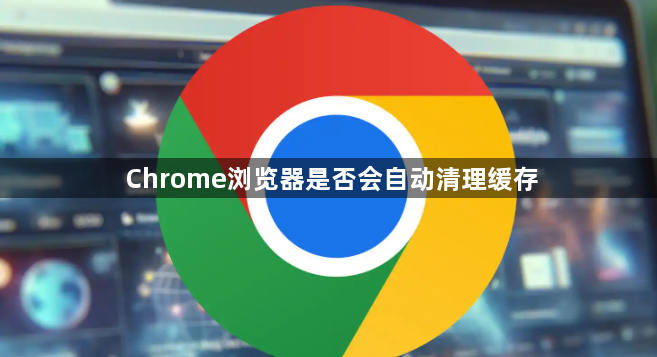
1. 进入设置页面:打开Chrome浏览器,点击右上角的三点菜单图标,选择“设置”进入设置界面。
2. 找到隐私和安全设置:在设置页面中,向下滚动直至找到“隐私和安全”部分,点击“清除浏览数据”。
3. 设置自动清理:在“清除浏览数据”页面,可以看到一个“高级”选项,点击展开。在这里,你可以选择“缓存的图片文件”等需要清理的数据类型。然后,勾选“自动清理”或类似选项(如果有的话),并设置清理的时间间隔,如每天、每周或每月等。
需要注意的是,不同版本的Chrome浏览器可能在设置选项上略有差异。如果浏览器没有提供直接的自动清理缓存设置,可以考虑使用第三方工具来实现这一功能。









